各位老铁,你们好吗?

最近忙里偷闲,今天分享一个立体空间图效果!
第一步:打开PS,打开素材,将素材复制一个副本,不需要人物,首先我们用套索工具将人物选中
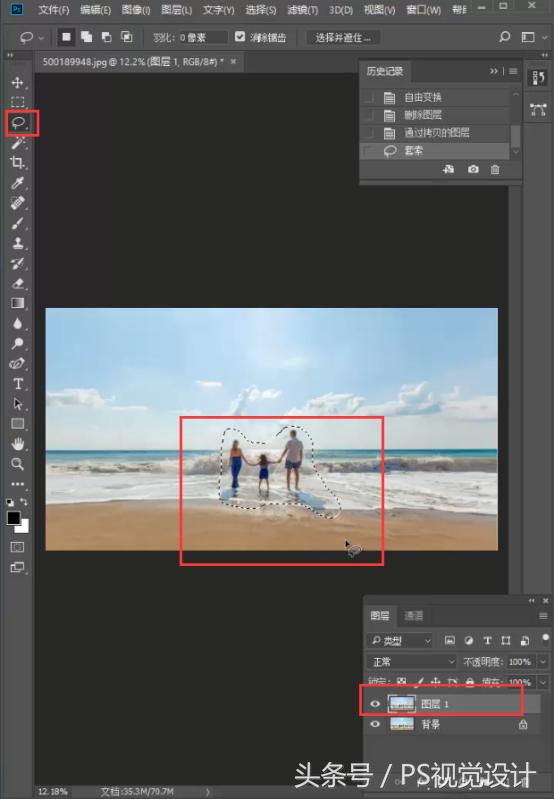
第二步:选中人物之后,按shift f5,弹出对话框,选择内容识别,就可以将选区里面的内容修饰掉

第三步:我们选中图层,ctrl t将图层旋转90°,放到图层的左侧(图1)然后再点击右键-垂直翻转一下图层(图2)翻转成图片那样式的,目的就是为了实现对称!!


第四步:我们用套索工具将图像的一角选中

第五步:将选中的区域直接添加图层蒙版

第六步:执行图像-调整-反相命令

第七步:将图层ctrl j复制一份,然后自由变换-水平翻转,放到图像的右侧。回车确定

第八步:可以看到右下角有一个横线,所以我们先将图层跟蒙版中间的链接取消掉,再次垂直翻转一下,回车确定

第九步:通过裁剪工具向上走一些,让画面显示的更全面,使得画面构图更完整一些

第十步:我们利用三剑客ctrl shift alt e盖印一个图层,利用污点工具,将图像当中有瑕疵的地方修饰掉

最后搞定!

为答谢客官阅读完此文支持,特准备新人大礼包赠送领取:2000种设计笔刷,10本设计书,设计师必备500种字体~~下方是领取方式
1,关注小勇哥哥PS视觉设计头条号~
2,评论文章,不限字数,
3,私信小勇回复:福利
,




